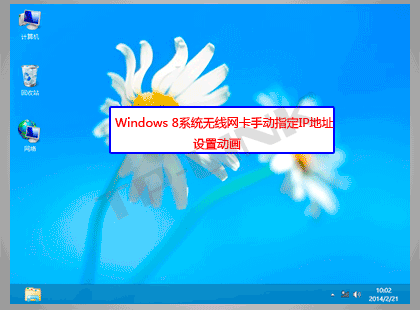 Windows 8系统无线网卡手动指定IP地址设置动画
Windows 8系统无线网卡手动指定IP地址设置动画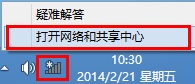 第二步:在弹出网络和共享中心的界面,点击更改适配器设置。如下图所示:
第二步:在弹出网络和共享中心的界面,点击更改适配器设置。如下图所示: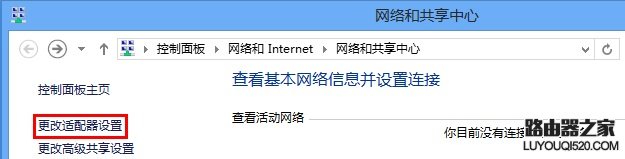 第三步:打开更改适配器设置后,找到Wi-Fi,右键点击并选择属性。如下图所示:
第三步:打开更改适配器设置后,找到Wi-Fi,右键点击并选择属性。如下图所示: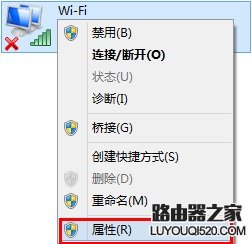 第四步:找到并点击Internet协议版本4(TCP/IPv4),点击属性。如下图所示:
第四步:找到并点击Internet协议版本4(TCP/IPv4),点击属性。如下图所示: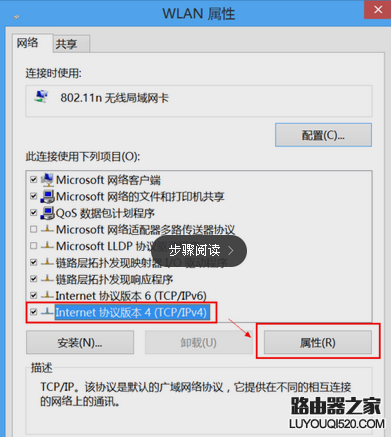 第五步:选择使用下面的IP地址(S);设置IP地址为192.168.1.10,子网掩码为255.255.255.0,点击确定。如下图所示:
第五步:选择使用下面的IP地址(S);设置IP地址为192.168.1.10,子网掩码为255.255.255.0,点击确定。如下图所示: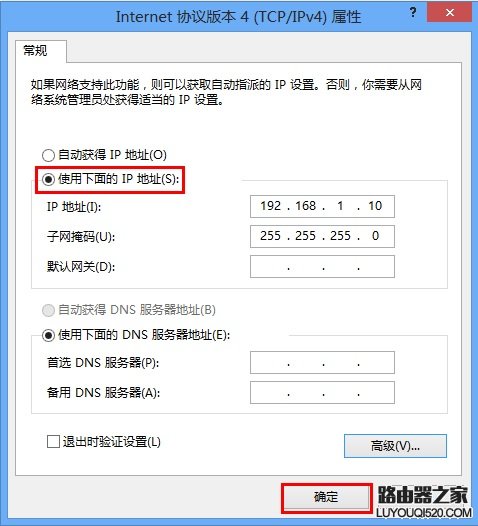 至此,无线网卡手动指定IP地址设置完成。
至此,无线网卡手动指定IP地址设置完成。
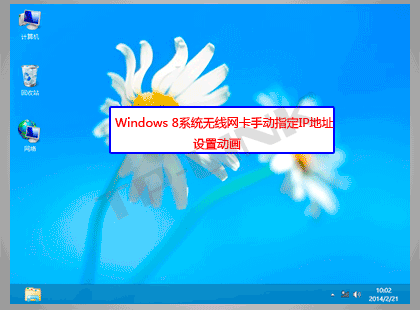 Windows 8系统无线网卡手动指定IP地址设置动画
Windows 8系统无线网卡手动指定IP地址设置动画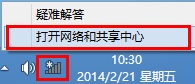 第二步:在弹出网络和共享中心的界面,点击更改适配器设置。如下图所示:
第二步:在弹出网络和共享中心的界面,点击更改适配器设置。如下图所示: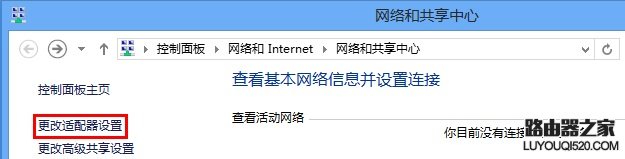 第三步:打开更改适配器设置后,找到Wi-Fi,右键点击并选择属性。如下图所示:
第三步:打开更改适配器设置后,找到Wi-Fi,右键点击并选择属性。如下图所示: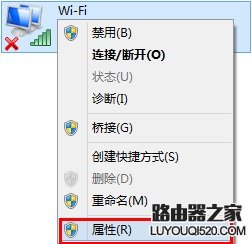 第四步:找到并点击Internet协议版本4(TCP/IPv4),点击属性。如下图所示:
第四步:找到并点击Internet协议版本4(TCP/IPv4),点击属性。如下图所示: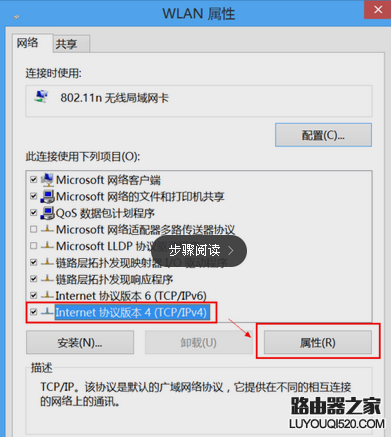 第五步:选择使用下面的IP地址(S);设置IP地址为192.168.1.10,子网掩码为255.255.255.0,点击确定。如下图所示:
第五步:选择使用下面的IP地址(S);设置IP地址为192.168.1.10,子网掩码为255.255.255.0,点击确定。如下图所示: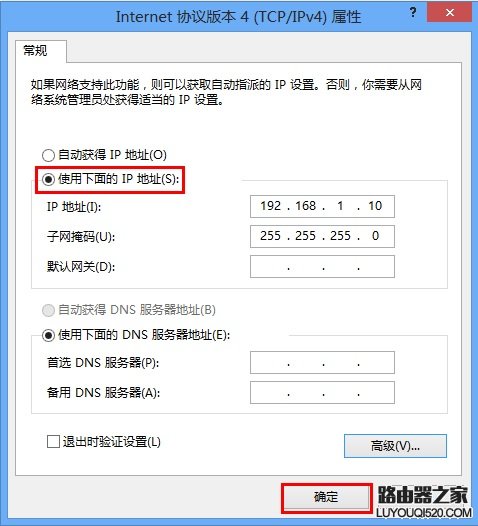 至此,无线网卡手动指定IP地址设置完成。
至此,无线网卡手动指定IP地址设置完成。
2017-09-03
2017-09-03
2017-09-03
2017-09-03
[field:stime/]